Första installationen av en DTCO1381 sid 3. Byte av en färdskrivare eller givare sid 6. Kalibrering av färdskrivare sid 10
|
|
|
- Julia Samuelsson
- för 6 år sedan
- Visningar:
Transkript
1 Kontrollmetoder Färdskrivare: Verktyg: Continental DTCO1381 Optimo Första installationen av en DTCO1381 sid 3 Leveranskalibrering vid fabriksmonterad färdskrivare Första installationen av en färdskrivare i ett fordon Byte av en färdskrivare eller givare sid 6 Byte analog till digital Byte digital till digital Byte av givare Byte av extern DSRC-modul Byte av extern GNSS-modul Byte av givarkabel Kalibrering av färdskrivare sid 10 Periodisk kontroll (2-årskontroll) Gäller vid ändring av kravparametrar och UTC med mer än 20 minuter Återplombering efter bruten plomb Optimo1 Optimo2 Den senaste utgåvan av metoderna och bilagorna finns alltid på vår hemsida under Dokumentation Metoder för installation och kontroll Telefon:
2 Kontrollera alltid provningsförutsättningarna innan arbetet startas Fordon utan last i körklart skick Däcktryck i enlighet med tillverkarens anvisningar Däckförslitning inom lagen tillåtna gränsvärden Kravparametrar Vid förändringar av dessa krävs en kalibrering av färdskrivaren (periodisk kontroll) Parameter Definition Parameter Definition Tid* Färdskrivarens UTC-tid Däckdimension Drivhjulens dimension Datum Färdskrivarens datum Nästa Datum 24 månader efter Tidsavvikelse ** Färdskrivarens avvikelse mot UTC-tid för att visa lokaltid kalibreringsdatum Hastighetsgräns Vägmätare Fordonets vägmätare Fordonets registreringsland K-värde Värde som ska matchas Registreringsnummer med W-värde L-värde Hjulens effektiva VIN*** omkrets W-Värde Antal pulser per DSRC kilometer från givaren Serienummer föregående kalibrering Vid vilken hastighet ska färdskrivaren ge varning om för hög hastighet Anger i vilket land fordonet är registrerat Fordonets registreringsnummer Fordonets identifieringsnummer (17 tecken) Endast Smarta Färdskrivare Visar serienummer på DSRC-modulen * Förändring mer än 20 minuter kräver en periodisk kontroll, mindre än 20 minuter kräver ingen kontroll ** Förändring av tidavvikelse kräver aldrig periodisk kontroll *** Installationskontroll vid byte av färdskrivare, ändring efter felskrivning blir periodisk kontroll Bilagor till metoderna För att förenkla metoden och ge bättre hjälp vid behov har vi tagit fram ett flertal bilagor för kontrollanterna att läsa vid frågor om olika steg i metoden. Kontroll av färdskrivare och givare för kontrollmetod Kontroll av GNSS för kontrollmetod Optimo Kontroll av hastighetsregulator för kontrollmetod Optimo Kontroll av W-värde för kontrollmetod Optimo Plombering enligt ISO för kontrollmetod Optimo Utskriftsexempel för kontrollmetod DTCO1381 Checklistor för kontrollmetod Optimo Telefon:
3 Första installationen av en DTCO Installationskontroll i kontrollrapport 1 Konfiguration av färdskrivaren (endast vid nyinstallation) Bekräfta att färdskrivaren är tillverkad eller konfigurerad till det fordon du ska installera den i Om den inte är tillverkad eller att den inte är beställd med förkonfiguration klicka på ikonen 1381 CS för att konfigurera färdskrivaren till det aktuella fordonet Notera att endast universal färdskrivare går att konfigurera 2 Kontroll av färdskrivaren och givare Kontrollera att färdskrivare och givare är korrekta och intakta Se bilaga, Kontroll av färdskrivare och givare Är färdskrivaren äldre än 12 månader behövs buffertbatteriet bytas Avläses på typskylten, ex. A18 = januari 2018, B18 = februari 2018 Bekräfta att färdskrivaren är spänningssatt och bryt därefter plombering och byt ut batteriet 3 Aktivera färdskrivaren och kontrollera kortfack 2 Skriv ned vägmätarställning innan aktivering så att det kan anges i steg 10 Sätt in verkstadskortet i kortfack 2 Om färdskrivaren är aktiverad ta ut kortet när PIN kod visas Om färdskrivaren inte är aktiverad ange antal tecken i din pinkod Ange din pinkod med och bekräfta varje siffra med Vänta tills aktivering och parning är klart och hammaren visas i mitten av display Om fel/ingen givare är ansluten sker ingen aktivering Ta ut verkstadskortet 4 Kontrollera funktion av DSRC (endast smarta färdskrivare) Sätt igång DSRC-testenheten och Optimo Sätt in verkstadskortet i Optimo och starta programmet Test av DSRC Klicka på Installation Notera att UTC-tiden i Optimo och färdskrivare måste vara inom 1 minut från varandra för att testet ska gå att genomföra Efter testet avsluta Test av DSRC och ta bort verkstadskortet från Optimo 5 Aktivera kalibreringsläge i färdskrivaren Sätt in verkstadskortet i kortfack 1 När PIN kod visas i displayen bekräfta antal tecken i din pinkod med OK Ange din pinkod med pil-knapparna och bekräfta varje siffra med OK 6 Kontrollera GNSS (endast smarta färdskrivare) Kontrollera fordonets position Se bilaga, Kontroll av GNSS 7 Mät upp fordonets W-värde Funktionen Fast Sträcka 2 i MKIII Mäts på en sträcka om 20 meter upp till 1000 meter alternativt i en för ändamålet kalibrerad bromsprovare Skillnad mellan körning 1 och körning 2 får vara max 0,5 % för att W-värdet ska vara godkänt uppmätt W-värde och max antal pulser vid 0,5 % (uppmätt w-värde x 0,005) W-värde Pulser W-värde Pulser W-värde Pulser W-värde Pulser W-värde Pulser Telefon:
4 8 Kontrollera däck Mät däckens rullningsomkretsen (resultat i millimeter) Läs av och notera aktuell däckdimension 9 Plombering Utför plombering enligt gällande regler Notera att serienummer på plomber enligt ISO SS-EN 16882:2016 måste anges i smarta färdskrivare För alla skrivare är det viktigt att serienummer noteras så det går att skriva in i kontrollrapporten Se bilaga, Plombering 10 Ange kalibreringsparametrar Funktionen Läsa och Ändra parametrar i MKIII Ange/bekräfta/uppdatera samtliga kravparametrar på sida 1 och 2 i MKIII Ange även serienummer på använd plomb (gäller endast smarta färdskrivare) Tänk på att om färdskrivaren startats om under kontrollen krävs GNSS-mottagning innan kortuttag för att få en korrekt stämpling av position på utskriften Fordon 24h (gäller endast smarta färdskrivare) 11 Kontroll av hastighet och sträcka Funktionen 1000m test i MKIII Ställ färdskrivarens display på att visa hastighet, exempel på display här till höger Klicka på funktionen 1000m test i MKIII Klicka på den gröna ikonen för att starta testet Kontrollera att 50 km/h visas i färdskrivarens display Tolerans ±4 km/h (resultat inom 46 km/h till 54 km/h är godkänt) Bekräfta att körsymbolen visas för förare 1 Tolerans på sträckan ±2 % (resultat inom 980 m till 1020 m är godkänt) Avvikelsen på sträcka och hastighet ska anges i kontrollrapporten Klicka på Huset i MKIII för att återgå till huvudmenyn för färdskrivaren Om dongel används koppla bort denna och vänta i ca 10 sek innan återkoppling 12 Kontroll av klocka Funktionen Klocka i MKIII Klicka på Klocka följt av Kontrollera färdskrivarens klocka för att kontrollera eventuell avvikelse Resultat ska anges i kontrollrapporten 13 Kontroll av hastighetsregulatorns avreglering (endast för fordon med hastighetsregulator) Kontrollera att fordonets avreglering inte påverkats vid kontroll av färdskrivaren Utförs genom funktionen Hastighetssimulator i MKIII alternativt genom prov på väg eller annan metod från tillverkaren av hastighetsregulatorn. Se bilaga, Kontroll av hastighetsregulator 14 Radera felkoder Funktionen DTC:er i MKIII Läs och ta bort eventuella felkoder Efter radering av felkoder läs igen för att kontrollera att det inte finns några aktiva felkoder Optimo kan nu stängas av och kopplas bort från färdskrivaren 15 Utför kontroll av aktiviteter (med verkstadskort i färdskrivaren) Tryck pil ned två gånger för att se displayen med tider för förare 2 Kontrollera registrering av aktiviteter genom att samtidigt ställa förare 1 och förare 2 på samma aktivitet i följande ordning; Minst 1 minut Rast ( ) Fortsätt först till nästa aktivitet efter 1 min på förare 2 Minst 1 minut Tillgänglighet ( ) Minst 1 minut Annat Arbete ( ) Minst 1 minut Rast ( ) Denna minut är för att separera de tre aktiviteterna ovan och hantera eventuell UTC justering Telefon:
5 16 Ta ut verkstadskortet Tryck för att börja processen för uttag av verkstadskortet Bekräfta Slut land med OK Detta stämplar longitud och latitud för kontroll på utskriften Fordon - 24h (endast smarta färdskrivare) Om du får frågan 24h Dygnsvärde välj NEJ och bekräfta med OK Om färdskrivaren frågar om Kalib./IMS eller Kalibrering välj JA och bekräfta med OK Detta skapar utskriften teknisk data som annars måste skapas i steg Skriv ut kalibreringsresultatet Skriv ut Fordon - 24h dygnsvärde (märks med 2) och kontrollera samt markera körtiden från steg 11 och aktiviteterna rast, tillgänglighet och annat arbete från steg 15 samt longitud och latitud vid slutlandet Skriv ut Fordon - Teknisk data (märks med 3) och kontrollera och markera uppgifterna i kalibreringsrutan, denna skapades eventuellt i steg 16. Seal: ska matcha nummer på färdskrivarens skyddsetikett (v2.2 två nummer, v3.0/4.0 ett nummer) Kontrollruta (80) ska finnas vilket visar att plombnummer ändrats (gäller endast smarta färdskrivare) 18 Provkör fordonet Provkör fordonet och kontrollera att inga varningar eller felkoder kommer upp i färdskrivarens display Notera att felmeddelandet körning utan korrekt kort kommer upp om färdskrivaren inte är i OUT-läge 19 Kopiera verkstadskort Kopiera data från verkstadskortet och spara på ett säkert sätt 20 Upprätta en kontrollrapport Fyll i kontrollrapporten, originalet lämnas till kund Arkivera en kopia av rapporten med utskrifterna som bilagor; Fordon - 24 dygnsvärde (märkt med 2, skapades i steg 17) Teknisk Data (märkt med 3, skapades i steg 17) 21 Skapa installationsskylt Ta bort eventuellt tidigare installationsskylt Skapa och skriv ut en ny installationsskylt Sätt fast en installationsskylt som är väl synlig och lätt tillgänglig på, inuti eller bredvid färdskrivaren Om så inte är möjligt ska skylten anbringas på fordonets B-stolpe så att den är väl synlig För fordon som saknar B-stolpe ska installationsskylten anbringas på dörrkarmen och under alla omständigheter vara väl synlig Plombera därefter med folie om den inte är av självsäkert utförande 22 Hastighetsmärke (endast för fordon med hastighetsregulator) Om installationsskylten inte är synlig från förarplatsen ska ett märke som visar den hastighet som hastighetsregulatorn begränsar vid finnas på ett från förarplatsen väl synligt ställe, dock ej på vindrutan Notera detta är inte alltid den lagstadgade begränsningen utan det kan vara en så kallad kundanpassad gräns 23 Aktivera företagslåset Om kundens företagskort finns tillgängligt lås in färdskrivaren till det aktuella företaget Om kundens företagskort inte finns tillgängligt informera kund om att de behöver låsa in färdskrivaren mot företaget Telefon:
6 Byte av en färdskrivare eller givare Installationskontroll i kontrollrapporten 1 Skriv ut Teknisk data och Händelser och Fel från den digitala färdskrivaren Gör en utskrift av Teknisk data och märk den längst upp med 1A Gör en utskrift av Fordon - Händelser och märk den längst upp med 1B 2 Läs ut parametrar från den gamla färdskrivaren (endast vid byte från en digital färdskrivare) Koppla in Optimo till den befintliga färdskrivaren Öppna programmet Byt färdskrivare Klicka för att läsa ut parametrarna Om det inte går att läsa parametrar från den gamla färdskrivaren måste dessa manuellt anges under steg 14 3 Kontroll givaren och den nya färdskrivaren Kontrollera att färdskrivare och givare är korrekta och intakta Se bilaga, Kontroll av färdskrivare givare Är färdskrivaren äldre än 12 månader behövs buffertbatteriet bytas Avläses på typskylten, ex. A18 = januari 2018, B18 = februari 2018 Bekräfta att färdskrivaren är spänningssatt och bryt därefter plombering och byt ut batteriet 4 Konfiguration av den nya färdskrivaren Bekräfta att färdskrivaren är tillverkad eller konfigurerad till det fordon du ska installera den i Om den inte är tillverkad eller att den inte är beställd med förkonfiguration klicka på ikonen 1381 CS för att konfigurera färdskrivaren till det aktuella fordonet Notera att endast universal färdskrivare går att konfigurera 5 Sänd parametrar från den gamla färdskrivaren till den nya (endast vid byte från en digital färdskrivare) Koppla in Optimo till den nya färdskrivaren Öppna programmet Byt färdskrivare Klicka för att sända parametrarna (välj från vilken färdskrivare de var utlästa) 6 Aktivera färdskrivaren och kontrollera kortfack 2 Skriv ned vägmätarställning innan aktivering så att det kan anges i steg 14 Sätt in verkstadskortet i kortfack 2 Om färdskrivaren är aktiverad ta ut kortet när PIN kod visas Om färdskrivaren inte är aktiverad ange antal tecken i din pinkod Ange din pinkod med och bekräfta varje siffra med Vänta tills aktivering och parning är klart och hammaren visas i mitten av display Om fel/ingen givare är ansluten sker ingen aktivering Ta ut verkstadskortet 7 Kontrollera funktion av DSRC (endast smarta färdskrivare) Sätt igång DSRC-testenheten Sätt in verkstadskortet i Optimo och starta programmet Test av DSRC Klicka på Installation Notera att UTC-tiden i Optimo och färdskrivare måste vara inom 1 minut från varandra för att testet ska gå att genomföra Efter testet avsluta Test av DSRC och ta bort verkstadskortet från Optimo 8 Aktivera kalibreringsläge i färdskrivaren Sätt in verkstadskortet i kortfack 1 När PIN kod visas i displayen bekräfta antal tecken i din pinkod med OK Ange din pinkod med pil-knapparna och bekräfta varje siffra med OK Telefon:
7 9 Kontrollera GNSS (endast smarta färdskrivare) Kontrollera fordonets position Se bilaga, Kontroll av GNSS 10 Verifiera givare Kontrollera på utskriften Fordon Händelser (märkt med 1B) om någon av felkoderna nedan inträffat sedan senaste kontrollen!,!, x, x Notera att på äldre DTCO1381 visas bara siffror om det är en säkerhetsöverträdelse!, från version 4.0 visas alltid siffror tillsammans med alla symboler!11,!13,!17,!18,!19,!21 -!25,!33 -!37 Om det finns en felkod enligt ovan måste givaren verifieras Om givarplomben var bruten krävs det alltid att givaren verifieras Verifiering utförs med hjälp av Referenskabel eller Givarinfokabel Referenskabel Koppla bort givarkabeln från färdskrivaren och givaren Koppla in referenskabel och anslut till färdskrivaren Öppna programmet MKIII och klicka på Givare följt av ett klick på Tryck här för att para mot givaren I Optimo visas nu Parar givare Vänligen vänta När parningen är klar gör en utskrift av Teknisk Data (märks med 1C) Jämför att givarens serienummer är samma som på Teknisk data (1A) Om olika serienummer visas undersök orsaken. Notera att vid givarbyte SKA det vara olika nummer Är allt OK koppla tillbaka originalkabel och montera tillbaka färdskrivaren i fordonet Givarinfokabel (artikelnummer Optimo , Optimo ) Koppla bort givarkabeln från givaren och anslut Givarinfokabel till givaren Starta programmet Test av givare och klicka på Givarinformation Jämför serienumret på skärmen med vad som finns på Teknisk data (1A) Om olika serienummer visas undersök orsaken. Notera att vid givarbyte SKA det vara olika nummer Är allt OK koppla tillbaka originalkabel 11 Mät upp fordonets W-värde Funktionen Fast Sträcka 2 i MKIII Mäts på en sträcka om 20 meter upp till 1000 meter alternativt i en för ändamålet kalibrerad bromsprovare Skillnad mellan körning 1 och körning 2 får vara max 0,5 % för att W-värdet ska vara godkänt uppmätt W-värde och max antal pulser vid 0,5 % (uppmätt w-värde x 0,005) W-värde Pulser W-värde Pulser W-värde Pulser W-värde Pulser W-värde Pulser Kontrollera däck Mät däckens rullningsomkretsen (resultat i millimeter) Läs av och notera aktuell däckdimension 13 Plombering Utför plombering enligt gällande regler Notera att serienummer på plomber enligt ISO SS-EN 16882:2016 måste anges i smarta färdskrivare För alla skrivare är det viktigt att serienummer noteras så det går att skriva in i kontrollrapporten Se bilaga, Plombering Telefon:
8 14 Ange kalibreringsparametrar Funktionen Läsa och Ändra parametrar i MKIII Ange/bekräfta/uppdatera samtliga kravparametrar på sida 1 och 2 i MKIII Ange även serienummer på använd plomb (gäller endast smarta färdskrivare) Tänk på att om färdskrivaren startats om under kontrollen krävs GNSS-mottagning innan kortuttag för att få en korrekt stämpling av position på utskriften Fordon 24h (gäller endast smarta färdskrivare) 15 Kontroll av hastighet och sträcka Funktionen 1000m test i MKIII Ställ färdskrivarens display på att visa hastighet, exempel på display här till höger Klicka på funktionen 1000m test i MKIII Klicka på den gröna ikonen för att starta testet Kontrollera att 50 km/h visas i färdskrivarens display Tolerans ±4 km/h (resultat inom 46 km/h till 54 km/h är godkänt) Bekräfta att körsymbolen visas för förare 1 Tolerans på sträckan ±2 % (resultat inom 980 m till 1020 m är godkänt) Avvikelsen på sträcka och hastighet ska anges i kontrollrapporten Klicka på Huset i MKIII för att återgå till huvudmenyn för färdskrivaren Om dongel används koppla bort denna och vänta i ca 10 sek innan återkoppling 16 Kontroll av klocka Funktionen Klocka i MKIII Klicka på Klocka följt av Kontrollera färdskrivarens klocka för att kontrollera eventuell avvikelse Resultat ska anges i kontrollrapporten 17 Bekräfta om Andra Källa till Rörelse / IMS är aktiv eller inte (gäller inte smarta färdskrivare) Funktionen måste vara aktiv i fordon med första färdskrivaren aktiverad efter 1 oktober Slå av tändningen på fordonet och kontrollera att visas i mitten av displayen Sätt på tändningen igen och bekräfta att symbolen försvinner samt att inga felkoder kommer upp inom en minut Visas inte symbolen vid tändning av är funktionen IMS inte aktiverad i färdskrivaren 18 Kontroll av hastighetsregulatorns avreglering (endast för fordon med hastighetsregulator) Kontrollera att fordonets avreglering inte påverkats vid kontroll av färdskrivaren Utförs genom funktionen Hastighetssimulator i MKIII alternativt genom prov på väg eller annan metod från tillverkaren av hastighetsregulatorn. Se bilaga, Kontroll av hastighetsregulator 19 Radera felkoder Funktionen DTC:er i MKIII Läs och ta bort eventuella felkoder Efter radering av felkoder läs igen för att kontrollera att det inte finns några aktiva felkoder Optimo kan nu stängas av och kopplas bort från färdskrivaren 20 Utför kontroll av aktiviteter (med verkstadskort i färdskrivaren) Tryck pil ned två gånger för att se displayen med tider för förare 2 Kontrollera registrering av aktiviteter genom att samtidigt ställa förare 1 och förare 2 på samma aktivitet i följande ordning; Minst 1 minut Rast ( ) Fortsätt först till nästa aktivitet efter 1 min på förare 2 Minst 1 minut Tillgänglighet ( ) Minst 1 minut Annat Arbete ( ) Minst 1 minut Rast ( ) Denna minut är för att separera de tre aktiviteterna ovan och hantera eventuell UTC justering Telefon:
9 21 Ta ur verkstadskortet Tryck för att börja processen för uttag av verkstadskortet Bekräfta Slut land med OK Detta stämplar longitud och latitud för kontroll på utskriften Fordon 24h (endast smarta färdskrivare) Om du får frågan 24h Dygnsvärde välj NEJ och bekräfta med OK Om färdskrivaren frågar om Kalib./IMS eller Kalibrering välj JA och bekräfta med OK Detta skapar utskriften teknisk data som annars måste skapas i steg Skriv ut kalibreringsresultatet Skriv ut Fordon - 24h dygnsvärde (märks med 2) och kontrollera samt markera körtiden från steg 15 och aktiviteterna rast, tillgänglighet och annat arbete från steg 20 samt longitud och latitud vid slutlandet Skriv ut Fordon - Teknisk data (märks med 3) och kontrollera och markera uppgifterna i kalibreringsrutan, denna skapades eventuellt i steg 21. Seal: ska matcha nummer på färdskrivarens skyddsetikett (v2.2 två nummer, v3.0/4.0 ett nummer) Kontrollruta (80) ska finnas vilket visar att plombnummer ändrats (gäller endast smarta färdskrivare) 23 Provkör fordonet Provkör fordonet och kontrollera att inga varningar eller felkoder kommer upp i färdskrivarens display Notera att felmeddelandet körning utan korrekt kort kommer upp om färdskrivaren inte är i OUT-läge 24 Kopiera färdskrivaren (gäller vid byte av givarkabel, givare eller digital färdskrivare) Med verkstadskortet i den utbytta färdskrivaren utför en fullständig kopiering av all data Identifiera de transportföretag som låst in färdskrivardata och kontakta minst det senast inlåsta företaget angående att deras data finns tillgängligt Om det var ett byte av givare eller kabel är det färdskrivaren som sitter i fordonet som ska kopieras, i dessa fall kan du använda funktionen kopiering av data från senaste lyckade kopiering samt verkstadskort Om det inte går att kopiera ska Intyg om icke nerladdningsbar data fyllas i och lämnas till kund 25 Kopiera verkstadskort Kopiera data från verkstadskortet och spara på ett säkert sätt 26 Upprätta en kontrollrapport Fyll i kontrollrapporten, originalet till kund, arkivera en kopia av rapporten med utskrifterna som bilagor; Teknisk Data (märkt med 1A, skapades eventuellt i steg 1) Händelser och Fel fordon (märkt med 1B, skapades eventuellt i steg 1) Teknisk Data (märkt med 1C, skapades eventuellt i steg 10) Fordon 24h dygnsvärde (märkt med 2, skapades i steg 22) Teknisk Data (märkt med 3, skapades i steg 22) 27 Skapa installationsskylt Ta bort eventuellt tidigare installationsskylt och skapa samt skriv ut en ny installationsskylt Sätt fast installationsskylten väl synlig och lätt tillgänglig på fordonets B-stolpe eller annan lämplig plats. Plombera därefter med folie om den inte är av självsäkert utförande 28 Hastighetsmärke (endast för fordon med hastighetsregulator) Om installationsskylten inte är synlig från förarplatsen ska ett märke som visar den hastighet som hastighetsregulatorn begränsar vid finnas på ett från förarplatsen väl synligt ställe, dock ej på vindrutan Notera detta är inte alltid den lagstadgade begränsningen utan det kan vara en så kallad kundanpassad gräns 29 Aktivera företagslåset i den nya färdskrivaren (endast vid byte av färdskrivare) Om kundens företagskort finns tillgängligt lås in färdskrivaren till det aktuella företaget Om kundens företagskort inte finns tillgängligt informera kund om att färdskrivaren är bytt och att de behöver låsa in den mot företaget Telefon:
10 Kalibrering av DTCO Periodisk kontroll i kontrollrapporten 1 Skriv ut Teknisk data och Händelser och Fel från den digitala färdskrivaren Gör en utskrift av Teknisk data och märk den längst upp med 1A Gör en utskrift av Fordon - Händelser och märk den längst upp med 1B 2 Kontroll givaren och den nya färdskrivaren Kontrollera att färdskrivare och givare är korrekta och intakta. Se bilaga, Kontroll av färdskrivare och givare Om det är mer än 12 månader sedan senaste färdskrivarkontroll ska buffertbatteriet bytas Bekräfta att färdskrivaren är spänningssatt och bryt därefter plombering och byt ut batteriet Stäng lucka och återplombera 3 Funktionstest av kortfack 2 Kortfack 2 kontrolleras genom att sätta i och ta ut verkstadskortet Slå på tändningen och sätt in verkstadskortet i kortfack 2 När PIN kod visas i displayen avbryt inmatningen och ta ut kortet Om Felaktigt kort eller liknade visas, rengör kort samt kortläsare och testa igen Vid fortsatt fel testa funktion av kort genom ovan test i kortfack 1 4 Kontrollera funktion av DSRC (endast smarta färdskrivare) Sätt igång DSRC-testenheten Sätt in verkstadskortet i Optimo och starta programmet Test av DSRC Klicka på Kontroll Notera att UTC-tiden i Optimo och färdskrivare måste vara inom 1 minut från varandra för att testet ska gå att genomföra Efter testet avsluta Test av DSRC och ta bort verkstadskortet från Optimo 5 Aktivera kalibreringsläge i färdskrivaren Sätt in verkstadskortet i kortfack 1 När PIN kod visas i displayen bekräfta antal tecken i din pinkod med OK-knappen Ange din pinkod med pil-knapparna och bekräfta varje siffra med OK När färdskrivarens från om 1M Datainmatning Tillägg? välj Nej och bekräfta med OK 6 Bekräfta om Andra Källa till Rörelse / IMS är aktiv eller inte (gäller inte smarta färdskrivare) Funktionen måste vara aktiv i fordon med första färdskrivaren aktiverad efter 1 oktober Slå av tändningen på fordonet och kontrollera att visas i mitten av displayen Sätt på tändningen igen och bekräfta att symbolen försvinner samt att inga felkoder kommer upp inom en minut Visas inte symbolen vid tändning av är funktionen IMS inte aktiverad i färdskrivaren 7 Kontrollera GNSS (endast smarta färdskrivare) Kontrollera fordonets position Se bilaga, Kontroll av GNSS Telefon:
11 8 Verifiera givare Kontrollera på utskriften Fordon Händelser (märkt med 1B) om någon av felkoderna nedan inträffat sedan senaste kontrollen!,!, x, x Notera att på äldre DTCO1381 visas bara siffror om det är en säkerhetsöverträdelse!, från version 4.0 visas alltid siffror tillsammans med alla symboler!11,!13,!17,!18,!19,!21 -!25,!33 -!37 Om det finns en felkod enligt ovan måste givaren verifieras Om givarplomben var bruten krävs det alltid att givaren verifieras Verifiering utförs med hjälp av Referenskabel eller Givarinfokabel Referenskabel Koppla bort givarkabeln från färdskrivaren och givaren Koppla in referenskabel och anslut till färdskrivaren Öppna programmet MKIII och klicka på Givare följt av ett klick på Tryck här för att para mot givaren I Optimo visas nu Parar givare Vänligen vänta När parningen är klar gör en utskrift av Teknisk Data (märks med 1C) Jämför att givarens serienummer är samma som på Teknisk data (1A) Om olika serienummer visas undersök orsaken. Notera att vid givarbyte SKA det vara olika nummer Är allt OK koppla tillbaka originalkabel och montera tillbaka färdskrivaren i fordonet Givarinfokabel (artikelnummer Optimo , Optimo ) Koppla bort givarkabeln från givaren och anslut Givarinfokabel till givaren Starta programmet Test av givare och klicka på Givarinformation Jämför serienumret på skärmen med vad som finns på Teknisk data (1A) Om olika serienummer visas undersök orsaken. Notera att vid givarbyte SKA det vara olika nummer Är allt OK koppla tillbaka originalkabel 9 Mät upp fordonets W-värde Funktionen Fast Sträcka 2 i MKIII Mäts på en sträcka om 20 meter upp till 1000 meter alternativt i en för ändamålet kalibrerad bromsprovare Skillnad mellan körning 1 och körning 2 får vara max 0,5 % för att W-värdet ska vara godkänt uppmätt W-värde och max antal pulser vid 0,5 % (uppmätt w-värde x 0,005) W-värde Pulser W-värde Pulser W-värde Pulser W-värde Pulser W-värde Pulser Kontrollera däck Mät däckens rullningsomkretsen (resultat i millimeter) Läs av och notera aktuell däckdimension 11 Plombering Utför plombering enligt gällande regler Notera att serienummer på plomber enligt ISO SS-EN 16882:2016 måste anges i smarta färdskrivare För alla skrivare är det viktigt att serienummer noteras så det går att skriva in i kontrollrapporten Se bilaga, Plombering Telefon:
12 12 Ange kalibreringsparametrar Funktionen Läsa och Ändra parametrar i MKIII Ange/bekräfta/uppdatera samtliga kravparametrar på sida 1 och 2 i MKIII Ange även serienummer på använd plomb (gäller endast smarta färdskrivare) Tänk på att om färdskrivaren startats om under kontrollen krävs GNSS-mottagning innan kortuttag för att få en korrekt stämpling av position på utskriften Fordon 24h (gäller endast smarta färdskrivare) 13 Kontroll av hastighet och sträcka Funktionen 1000m test i MKIII Ställ färdskrivarens display på att visa hastighet, exempel på display här till höger Klicka på funktionen 1000m test i MKIII Klicka på den gröna ikonen för att starta testet Kontrollera att 50 km/h visas i färdskrivarens display Tolerans ±4 km/h (resultat inom 46 km/h till 54 km/h är godkänt) Bekräfta att körsymbolen visas för förare 1 Tolerans på sträckan ±2 % (resultat inom 980 m till 1020 m är godkänt) Avvikelsen på sträcka och hastighet ska anges i kontrollrapporten Klicka på Huset i MKIII för att återgå till huvudmenyn för färdskrivaren Om dongel används koppla bort denna och vänta i ca 10 sek innan återkoppling 14 Kontroll av klocka Funktionen Klocka i MKIII Klicka på Klocka följt av Kontrollera färdskrivarens klocka för att kontrollera eventuell avvikelse Resultat ska anges i kontrollrapporten 15 Kontroll av hastighetsregulatorns avreglering (endast för fordon med hastighetsregulator) Kontrollera att fordonets avreglering inte påverkats vid kontroll av färdskrivaren Utförs genom funktionen Hastighetssimulator i MKIII alternativt genom prov på väg eller annan metod från tillverkaren av hastighetsregulatorn. Se bilaga, Kontroll av hastighetsregulator 16 Radera felkoder Funktionen DTC:er i MKIII Läs och ta bort eventuella felkoder Efter radering av felkoder läs igen för att kontrollera att det inte finns några aktiva felkoder Optimo kan nu stängas av och kopplas bort från färdskrivaren 17 Utför kontroll av aktiviteter (med verkstadskort i färdskrivaren) Tryck pil ned två gånger för att se displayen med tider för förare 2 Kontrollera registrering av aktiviteter genom att samtidigt ställa förare 1 och förare 2 på samma aktivitet i följande ordning; Minst 1 minut Rast ( ) Fortsätt först till nästa aktivitet efter 1 min på förare 2 Minst 1 minut Tillgänglighet ( ) Minst 1 minut Annat Arbete ( ) Minst 1 minut Rast ( ) Denna minut är för att separera de tre aktiviteterna ovan och hantera eventuell UTC justering 18 Ta ur verkstadskortet Tryck för att börja processen för uttag av verkstadskortet Bekräfta Slut land med OK Detta stämplar longitud och latitud för kontroll på utskriften Fordon - 24h (endast smarta färdskrivare) Om du får frågan 24h Dygnsvärde välj NEJ och bekräfta med OK Om färdskrivaren frågar om Kalib./IMS eller Kalibrering välj JA och bekräfta med OK Detta skapar utskriften teknisk data som annars måste skapas i steg 19 Telefon:
13 19 Skriv ut kalibreringsresultatet Skriv ut Fordon - 24h dygnsvärde (märks med 2) och kontrollera samt markera körtiden från steg 13 och aktiviteterna rast, tillgänglighet och annat arbete från steg 17 samt longitud och latitud vid slutlandet om det är en smart färdskrivare Skriv ut Fordon - Teknisk data (märks med 3) och kontrollera och markera uppgifterna i kalibreringsrutan, denna skapades eventuellt i steg 18. Seal: ska matcha nummer på färdskrivarens skyddsetikett (v2.2 två nummer, v3.0/4.0 ett nummer) Kontrollruta (80) ska finnas vilket visar att plombnummer ändrats (gäller endast smarta färdskrivare) 20 Rengör kortläsarna Rengör kortläsarna i färdskrivaren med hjälp av ett rengöringskort 21 Provkör fordonet Provkör fordonet och kontrollera att inga varningar eller felkoder kommer upp i färdskrivarens display Notera att felmeddelandet körning utan korrekt kort kommer upp om färdskrivaren inte är i OUT-läge 22 Kopiera verkstadskort Kopiera data från verkstadskortet och spara på ett säkert sätt 23 Upprätta en kontrollrapport Fyll i kontrollrapporten, originalet lämnas till kund Arkivera en kopia av rapporten med utskrifterna som bilagor; Teknisk Data (märkt med 1A, skapades i steg 1) Händelser och Fel fordon (märkt med 1B, skapades i steg 1) Teknisk Data (märkt med 1C, skapades eventuellt i steg 8) Fordon - 24h dygnsvärde (märkt med 2, skapades i steg 19) Teknisk Data (märkt med 3, skapades i steg 19) 24 Skapa installationsskylt Ta bort eventuellt tidigare installationsskylt Skapa och skriv ut en ny installationsskylt Sätt fast en installationsskylt som är väl synlig och lätt tillgänglig på, inuti eller bredvid färdskrivaren. Om så inte är möjligt ska skylten anbringas på fordonets B-stolpe så att den är väl synlig. För fordon som saknar B-stolpe ska installationsskylten anbringas på dörrkarmen och under alla omständigheter vara väl synlig. Plombera därefter med folie om den inte är av självsäkert utförande 25 Hastighetsmärke (endast för fordon med hastighetsregulator) Om installationsskylten inte är synlig från förarplatsen ska ett märke som visar den hastighet som hastighetsregulatorn begränsar vid finnas på ett från förarplatsen väl synligt ställe, dock ej på vindrutan Notera detta är inte alltid den lagstadgade begränsningen utan det kan vara en så kallad kundanpassad gräns Telefon:
Första installationen av en SE5000 sid 3. Byte av en färdskrivare eller givare sid 6. Kalibrering av färdskrivare sid 10
 Kontrollmetoder Färdskrivare: Verktyg: Stoneridge SE5000 Optimo Första installationen av en SE5000 sid 3 Leveranskalibrering vid fabriksmonterad färdskrivare Första installationen av en färdskrivare i
Kontrollmetoder Färdskrivare: Verktyg: Stoneridge SE5000 Optimo Första installationen av en SE5000 sid 3 Leveranskalibrering vid fabriksmonterad färdskrivare Första installationen av en färdskrivare i
Byte av en färdskrivare eller givare sid 3. Kalibrering av färdskrivare sid 7
 Kontrollmetoder Färdskrivare: Verktyg: Continental DTCO1381 (gäller ej på smarta färdskrivare) MKII Byte av en färdskrivare eller givare sid 3 Byte analog till digital Byte digital till digital Byte av
Kontrollmetoder Färdskrivare: Verktyg: Continental DTCO1381 (gäller ej på smarta färdskrivare) MKII Byte av en färdskrivare eller givare sid 3 Byte analog till digital Byte digital till digital Byte av
Byte av en färdskrivare eller givare sid 3. Kalibrering av färdskrivare sid 7
 Kontrollmetoder Färdskrivare: Verktyg: Stoneridge SE5000 (gäller ej på smarta färdskrivare) MKII Byte av en färdskrivare eller givare sid 3 Byte analog till digital Byte digital till digital Byte av givare
Kontrollmetoder Färdskrivare: Verktyg: Stoneridge SE5000 (gäller ej på smarta färdskrivare) MKII Byte av en färdskrivare eller givare sid 3 Byte analog till digital Byte digital till digital Byte av givare
Kontrollmetoder OCV17-01 Continental VDO DTCO1381 med Optimo
 Kontrollmetoder OCV17-01 med Optimo Första installationen av en DTCO1381 sid 3 Första installationen av en färdskrivare i ett fordon Gäller även leveranskalibrering vid fabriksmonterad färdskrivare Byte
Kontrollmetoder OCV17-01 med Optimo Första installationen av en DTCO1381 sid 3 Första installationen av en färdskrivare i ett fordon Gäller även leveranskalibrering vid fabriksmonterad färdskrivare Byte
Kontrollmetoder OSE13-01 Stoneridge SE5000 med OPTIMO
 Kontrollmetoder OSE13-01 med OPTIMO Första installationen av en SE5000 sid 3 Nyinstallation (även byte från analog eller till en ny digital) Förinstallerad från fabrik Periodisk kontroll av en SE5000 sid
Kontrollmetoder OSE13-01 med OPTIMO Första installationen av en SE5000 sid 3 Nyinstallation (även byte från analog eller till en ny digital) Förinstallerad från fabrik Periodisk kontroll av en SE5000 sid
Kontrollmetoder OSE17-01 Stoneridge SE5000 med Optimo
 Kontrollmetoder OSE17-01 med Optimo Första installationen av en SE5000 sid 3 Första installationen av en färdskrivare i ett fordon Gäller även leveranskalibrering vid fabriksmonterad färdskrivare Byte
Kontrollmetoder OSE17-01 med Optimo Första installationen av en SE5000 sid 3 Första installationen av en färdskrivare i ett fordon Gäller även leveranskalibrering vid fabriksmonterad färdskrivare Byte
Kontrollmetoder MCV17-01 Continental VDO DTCO1381 med MKII
 Kontrollmetoder MCV17-01 med MKII Första installationen av en DTC1381 sid 3 Första installationen av en färdskrivare i ett fordon Gäller även leveranskalibrering vid fabriksmonterad färdskrivare Byte av
Kontrollmetoder MCV17-01 med MKII Första installationen av en DTC1381 sid 3 Första installationen av en färdskrivare i ett fordon Gäller även leveranskalibrering vid fabriksmonterad färdskrivare Byte av
Kontrollmetoder MCV12-10 VDO DTCO1381 med MKII enhet
 Kontrollmetoder MCV12-10 med MKII enhet Första installationen av en DTCO1381 sid 3 Nyinstallation (även byte från analog eller till en ny digital) Förinstallerad från fabrik Periodisk kontroll av en DTCO1381
Kontrollmetoder MCV12-10 med MKII enhet Första installationen av en DTCO1381 sid 3 Nyinstallation (även byte från analog eller till en ny digital) Förinstallerad från fabrik Periodisk kontroll av en DTCO1381
Kontrollmetoder MSE12-10 Stoneridge SE5000 med MKII enhet
 Kontrollmetoder MSE12-10 med MKII enhet Första installationen av en SE5000 sid 3 Nyinstallation (även byte från analog eller till en ny digital) Förinstallerad från fabrik Periodisk kontroll av en SE5000
Kontrollmetoder MSE12-10 med MKII enhet Första installationen av en SE5000 sid 3 Nyinstallation (även byte från analog eller till en ny digital) Förinstallerad från fabrik Periodisk kontroll av en SE5000
Kontrollmetoder MSE17-01 Stoneridge SE5000 med MKII
 Kontrollmetoder MSE17-01 med MKII Första installationen av en SE5000 sid 3 Första installationen av en färdskrivare i ett fordon Gäller även leveranskalibrering vid fabriksmonterad färdskrivare Byte av
Kontrollmetoder MSE17-01 med MKII Första installationen av en SE5000 sid 3 Första installationen av en färdskrivare i ett fordon Gäller även leveranskalibrering vid fabriksmonterad färdskrivare Byte av
Kontrollmetoder ASE14-03 Analoga färdskrivare med OPTIMO
 Kontrollmetoder ASE14-03 Analoga färdskrivare med OPTIMO Kablar och adaptrar Provförutsättning samt kabel/adapter lista sid 2 Metod för uppmätning av W-värde 20-meterssträcka sid 3 Bromsprovare sid 4 Kontroll
Kontrollmetoder ASE14-03 Analoga färdskrivare med OPTIMO Kablar och adaptrar Provförutsättning samt kabel/adapter lista sid 2 Metod för uppmätning av W-värde 20-meterssträcka sid 3 Bromsprovare sid 4 Kontroll
Kontrollmetoder SRE Analoga Optimo
 Kontrollmetoder SRE Analoga Optimo1 20190428 Kablar och adaptrar Provförutsättning samt kabel-/adapterlista sid 2 Metod för uppmätning av W-värde 20-meterssträcka sid 3 Bromsprovare sid 4 Kontroll av klocka
Kontrollmetoder SRE Analoga Optimo1 20190428 Kablar och adaptrar Provförutsättning samt kabel-/adapterlista sid 2 Metod för uppmätning av W-värde 20-meterssträcka sid 3 Bromsprovare sid 4 Kontroll av klocka
KONTROLL AV DSRC I SMARTA FÄRDSKRIVARE 1(16)
 KONTROLL AV DSRC I SMARTA FÄRDSKRIVARE 1(16) I samband med en kalibrering av en färdskrivare tillverkad enligt bilaga 1C till Kommissionens genomförandeförordning (EU) 2016/799 måste funktionen av dess
KONTROLL AV DSRC I SMARTA FÄRDSKRIVARE 1(16) I samband med en kalibrering av en färdskrivare tillverkad enligt bilaga 1C till Kommissionens genomförandeförordning (EU) 2016/799 måste funktionen av dess
Kontrollmetoder AO2SE17-01 Analoga färdskrivare med Optimo2
 Kontrollmetoder AO2SE17-01 Analoga färdskrivare med Optimo2 Kablar Provförutsättning samt kablar sid 2 Metod för uppmätning av W-värde 20-meterssträcka sid 3 Bromsprovare sid 4 Kontroll av klocka Metod
Kontrollmetoder AO2SE17-01 Analoga färdskrivare med Optimo2 Kablar Provförutsättning samt kablar sid 2 Metod för uppmätning av W-värde 20-meterssträcka sid 3 Bromsprovare sid 4 Kontroll av klocka Metod
/85 Bilaga 1B, Tillägg1 punkt Del 2 sida Marknadsförs av KG Knutsson AB
 Bilaga TPM del 5 1. Kontrollera fordonets skick. Utan last i körklart skick. Däcktryck, däckdimension, däckförslitning inom tillåtna gränsvärden. Registreringsbevis. Registreringsnummer. 2. Kontrollera
Bilaga TPM del 5 1. Kontrollera fordonets skick. Utan last i körklart skick. Däcktryck, däckdimension, däckförslitning inom tillåtna gränsvärden. Registreringsbevis. Registreringsnummer. 2. Kontrollera
Kontrollmetoder ASE17-01 Analoga färdskrivare med MKII
 Kontrollmetoder ASE17-01 Analoga färdskrivare med MKII Kablar Provförutsättning samt kablar sid 2 Metod för uppmätning av W-värde 20-meterssträcka sid 3 Bromsprovare sid 4 Kontroll av klocka Metod sid
Kontrollmetoder ASE17-01 Analoga färdskrivare med MKII Kablar Provförutsättning samt kablar sid 2 Metod för uppmätning av W-värde 20-meterssträcka sid 3 Bromsprovare sid 4 Kontroll av klocka Metod sid
KONTROLL AV GNSS I SMARTA FÄRDSKRIVARE 1(6)
 KONTROLL AV GNSS I SMARTA FÄRDSKRIVARE 1(6) I samband med en kalibrering av en färdskrivare tillverkad enligt bilaga 1C till Kommissionens genomförandeförordning (EU) 2016/799 måste funktionen av dess
KONTROLL AV GNSS I SMARTA FÄRDSKRIVARE 1(6) I samband med en kalibrering av en färdskrivare tillverkad enligt bilaga 1C till Kommissionens genomförandeförordning (EU) 2016/799 måste funktionen av dess
Andra ka llan till ro relse
 ANDRA KÄLLAN TILL RÖRELSE 1(8) Andra ka llan till ro relse Innehåll 1. Varför andra källa till rörelse?... 2 2. Fordon som måste använda sig av en Andra källa till rörelse... 2 3. SE5000... 3 3.1. Kontrollera
ANDRA KÄLLAN TILL RÖRELSE 1(8) Andra ka llan till ro relse Innehåll 1. Varför andra källa till rörelse?... 2 2. Fordon som måste använda sig av en Andra källa till rörelse... 2 3. SE5000... 3 3.1. Kontrollera
IFYLLNADSANVISNING FÖR KONTROLLRAPPORT B (10)
 IFYLLNADSANVISNING FÖR KONTROLLRAPPORT B105 19-01 1(10) Installatinskntrll Denna används vid Aktivering ch/eller första kalibrering i nya frdn från fabrik Byte av frdnsenhet Byte av givare Byte av extern
IFYLLNADSANVISNING FÖR KONTROLLRAPPORT B105 19-01 1(10) Installatinskntrll Denna används vid Aktivering ch/eller första kalibrering i nya frdn från fabrik Byte av frdnsenhet Byte av givare Byte av extern
Uppmätning av W-värde i bromsprovare med OPTIMO
 Uppmätning av W-värde i bromsprovare med OPTIMO Beskrivning av processen runt uppmätning av W-värde i bromsprovare sid 2 Metod för uppmätning av W-värde i bromsprovare sid 3 Kalibreringsmetod för W-värde
Uppmätning av W-värde i bromsprovare med OPTIMO Beskrivning av processen runt uppmätning av W-värde i bromsprovare sid 2 Metod för uppmätning av W-värde i bromsprovare sid 3 Kalibreringsmetod för W-värde
Transportstyrelsens föreskrifter om ackreditering av kontrollorgan samt kontroll av hastighetsregulator;
 Transportstyrelsens föreskrifter om ackreditering av kontrollorgan samt kontroll av hastighetsregulator; beslutade den [DATUM ÅR]. Transportstyrelsen föreskriver följande med stöd av 8 kap. 16 fordonsförordningen
Transportstyrelsens föreskrifter om ackreditering av kontrollorgan samt kontroll av hastighetsregulator; beslutade den [DATUM ÅR]. Transportstyrelsen föreskriver följande med stöd av 8 kap. 16 fordonsförordningen
Transportstyrelsens föreskrifter om ackreditering av kontrollorgan samt kontroll av hastighetsregulator;
 Transportstyrelsens föreskrifter om ackreditering av kontrollorgan samt kontroll av hastighetsregulator; beslutade den 14 april 2009. Transportstyrelsen föreskriver följande med stöd av 8 kap. 16 fordonsförordningen
Transportstyrelsens föreskrifter om ackreditering av kontrollorgan samt kontroll av hastighetsregulator; beslutade den 14 april 2009. Transportstyrelsen föreskriver följande med stöd av 8 kap. 16 fordonsförordningen
Transportstyrelsens föreskrifter om ackreditering av kontrollorgan samt kontroll av hastighetsregulatorer;
 Transportstyrelsens föreskrifter om ackreditering av kontrollorgan samt kontroll av hastighetsregulatorer; beslutade den 14 september 2017. TSFS 2017:84 Utkom från trycket den 27 september 2017 VÄGTRAFIK
Transportstyrelsens föreskrifter om ackreditering av kontrollorgan samt kontroll av hastighetsregulatorer; beslutade den 14 september 2017. TSFS 2017:84 Utkom från trycket den 27 september 2017 VÄGTRAFIK
Mätning av W-värde i Bromsprovare med MKII enhet
 Mätning av W-värde i Bromsprovare med MKII enhet Beskrivning av processen runt uppmätning av W-värde i bromsprovare sid 2 Metod för uppmätning av W-värde i bromsprovare sid 3 Kalibreringsmetod för W i
Mätning av W-värde i Bromsprovare med MKII enhet Beskrivning av processen runt uppmätning av W-värde i bromsprovare sid 2 Metod för uppmätning av W-värde i bromsprovare sid 3 Kalibreringsmetod för W i
Instruktioner för hantering av DFS med MKII Programmer
 Dat 130826-VF5 MKII Programmer för DFS s 1-4 Instruktioner för hantering av DFS med MKII Programmer Allmänt sid 2 Funktioner sid 3 Kontrollkörning sid 4 Teckenkarta Stoneridge Nordic AB www.stoneridgenordic.se
Dat 130826-VF5 MKII Programmer för DFS s 1-4 Instruktioner för hantering av DFS med MKII Programmer Allmänt sid 2 Funktioner sid 3 Kontrollkörning sid 4 Teckenkarta Stoneridge Nordic AB www.stoneridgenordic.se
Transportstyrelsen föreskriver med stöd av 6 förordningen (1993:185) om arbetsförhållanden vid vissa internationella vägtransporter, 10 kap.
 Föreskrifter om ändring i Transportstyrelsens föreskrifter (TSFS 2013:3) om ackreditering av kontrollorgan, kontroll och plombering av färdskrivare samt installationsskylt; TSFS 2016:118 Utkom från trycket
Föreskrifter om ändring i Transportstyrelsens föreskrifter (TSFS 2013:3) om ackreditering av kontrollorgan, kontroll och plombering av färdskrivare samt installationsskylt; TSFS 2016:118 Utkom från trycket
Frågor & Svar Digital Färdskrivare (DFS) utgåva 3
 Frågor & Svar Digital Färdskrivare (DFS) 2006 utgåva 3 Frågor och svar i denna presentation var korrekta 2006-11-27 Beakta alltid gällande lagstiftning och prejudicerande domar 2 Fordonsenhetens framsida
Frågor & Svar Digital Färdskrivare (DFS) 2006 utgåva 3 Frågor och svar i denna presentation var korrekta 2006-11-27 Beakta alltid gällande lagstiftning och prejudicerande domar 2 Fordonsenhetens framsida
Den konsoliderade elektroniska utgåvan kan innehålla fel. Observera därför att det alltid är den tryckta versionen som gäller.
 Transportstyrelsens föreskrifter om ackreditering av kontrollorgan, kontroll och plombering av färdskrivare samt installationsskylt (konsoliderad elektronisk utgåva); beslutade den 23 januari 2013. Ändringar
Transportstyrelsens föreskrifter om ackreditering av kontrollorgan, kontroll och plombering av färdskrivare samt installationsskylt (konsoliderad elektronisk utgåva); beslutade den 23 januari 2013. Ändringar
TSFS 2018:93. 1 kap. beslutade den 12 november 2018.
 Föreskrifter om ändring i Transportstyrelsens föreskrifter (TSFS 2013:3) om ackreditering av kontrollorgan, kontroll och plombering av färdskrivare samt installationsskylt; Utkom från trycket den 20 november
Föreskrifter om ändring i Transportstyrelsens föreskrifter (TSFS 2013:3) om ackreditering av kontrollorgan, kontroll och plombering av färdskrivare samt installationsskylt; Utkom från trycket den 20 november
TD Kapitel 9 Aktivering. Service only
 Kapitel 9 Aktivering Utgivning 06/2006 Innehållsförteckning Aktivering Innehållsförteckning Kapitel 9 Aktivering 9.1 Allmän information... 9-3 9.1.1 Begreppsdefinitioner... 9-3 9.1.2 Personella förutsättningar...
Kapitel 9 Aktivering Utgivning 06/2006 Innehållsförteckning Aktivering Innehållsförteckning Kapitel 9 Aktivering 9.1 Allmän information... 9-3 9.1.1 Begreppsdefinitioner... 9-3 9.1.2 Personella förutsättningar...
TD00.1381.00 110 107. Kapitel 10 Första kalibrering. Service only
 Kapitel 10 Första kalibrering Utgivning 06/2006 Innehållsförteckning Första kalibrering Innehållsförteckning Kapitel 10 Första kalibrering 10.1 Allmän information... 10-3 10.1.1 Begreppsdefinitioner...
Kapitel 10 Första kalibrering Utgivning 06/2006 Innehållsförteckning Första kalibrering Innehållsförteckning Kapitel 10 Första kalibrering 10.1 Allmän information... 10-3 10.1.1 Begreppsdefinitioner...
Transportstyrelsens föreskrifter om ackreditering av kontrollorgan, kontroll och plombering av färdskrivare samt installationsskylt;
 Transportstyrelsens föreskrifter om ackreditering av kontrollorgan, kontroll och plombering av färdskrivare samt installationsskylt; beslutade den DATUM ÅR. Transportstyrelsen föreskriver följande med
Transportstyrelsens föreskrifter om ackreditering av kontrollorgan, kontroll och plombering av färdskrivare samt installationsskylt; beslutade den DATUM ÅR. Transportstyrelsen föreskriver följande med
Transportstyrelsens föreskrifter om ackreditering av kontrollorgan, kontroll och plombering av färdskrivare samt installationsskylt;
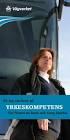 Transportstyrelsens föreskrifter om ackreditering av kontrollorgan, kontroll och plombering av färdskrivare samt installationsskylt; beslutade den 23 januari 2013. TSFS 2013:3 Utkom från trycket den 8
Transportstyrelsens föreskrifter om ackreditering av kontrollorgan, kontroll och plombering av färdskrivare samt installationsskylt; beslutade den 23 januari 2013. TSFS 2013:3 Utkom från trycket den 8
Instruktioner för hantering av DFS med MKII Programmer
 KII Programmer för DFS s 1-6 Instruktioner för hantering av DFS med KII Programmer Allmänt sid 2 Funktioner sid 3 Parametrar sid 4 Parametrar sid 5 Kontrollkörning sid 6 Teckenkarta 1 KII Programmer för
KII Programmer för DFS s 1-6 Instruktioner för hantering av DFS med KII Programmer Allmänt sid 2 Funktioner sid 3 Parametrar sid 4 Parametrar sid 5 Kontrollkörning sid 6 Teckenkarta 1 KII Programmer för
Historik, beteckningar och Nya tekniska funktioner DTCO 1381 Rel. 1.4 och 2.0. Legal entity VDO A trademark of the Continental Corporation
 Historik, beteckningar och Nya tekniska funktioner DTCO 1381 Rel. 1.4 och 2.0 Legal entity VDO A trademark of the Continental Corporation Historik med Versioner sedan införandet Release 1.4 1-minutsregeln
Historik, beteckningar och Nya tekniska funktioner DTCO 1381 Rel. 1.4 och 2.0 Legal entity VDO A trademark of the Continental Corporation Historik med Versioner sedan införandet Release 1.4 1-minutsregeln
Konsoliderad version av
 Konsoliderad version av Styrelsens för ackreditering och teknisk kontroll (SWEDAC) föreskrifter och allmänna råd () om installation och besiktning av taxameterutrustning Ändring införd: t.o.m. STAFS 2014:1
Konsoliderad version av Styrelsens för ackreditering och teknisk kontroll (SWEDAC) föreskrifter och allmänna råd () om installation och besiktning av taxameterutrustning Ändring införd: t.o.m. STAFS 2014:1
SFS 2017:849 Sanktionsavgifter enligt 9 kap. 7 9
 Bilaga Sanktionsavgifter enligt 9 kap. 7 9 1. Sanktionsavgifter enligt 9 kap. 7 8 Överträdelser av förordning (EG) nr 561/2006 Nr A A1 B B1 B2 B3 Rättslig grund 5.1 6.1 Typ av överträdelse Besättning Lägsta
Bilaga Sanktionsavgifter enligt 9 kap. 7 9 1. Sanktionsavgifter enligt 9 kap. 7 8 Överträdelser av förordning (EG) nr 561/2006 Nr A A1 B B1 B2 B3 Rättslig grund 5.1 6.1 Typ av överträdelse Besättning Lägsta
Styrelsens för ackreditering och teknisk kontroll författningssamling
 Styrelsens för ackreditering och teknisk kontroll författningssamling ISSN 1400-4682 Utgivare: Sven Nyström STAFS 2006:19 Utkom från trycket 2006-10-19 Styrelsens för ackreditering och teknisk kontroll
Styrelsens för ackreditering och teknisk kontroll författningssamling ISSN 1400-4682 Utgivare: Sven Nyström STAFS 2006:19 Utkom från trycket 2006-10-19 Styrelsens för ackreditering och teknisk kontroll
Installationsmanual 501 GPS Tracker
 Installationsmanual 501 GPS Tracker 2011-09-14 1. Beskrivning av enhet: Framsida: Baksida: GSM antenn GPS antenn mini USB kontakt Huvudkontakt Funktionsknapp 2. Sätta i SIM kortet: Följ stegen nedan för
Installationsmanual 501 GPS Tracker 2011-09-14 1. Beskrivning av enhet: Framsida: Baksida: GSM antenn GPS antenn mini USB kontakt Huvudkontakt Funktionsknapp 2. Sätta i SIM kortet: Följ stegen nedan för
Installationsmanual DLD Wide Range (GPRS) www.vdo.se. Remote Download Device (DLD) gör överföringar av färdskrivardata kostnadseffektiv 2012-01-11
 Installationsmanual DLD Wide Range (GPRS) Remote Download Device (DLD) gör överföringar av färdskrivardata kostnadseffektiv och enkel. www.vdo.se Installation av DLD Wide range (GPRS) DTCO DLD Den nya
Installationsmanual DLD Wide Range (GPRS) Remote Download Device (DLD) gör överföringar av färdskrivardata kostnadseffektiv och enkel. www.vdo.se Installation av DLD Wide range (GPRS) DTCO DLD Den nya
TIS-Web startguide 3.6. TIS-Web Startguide
 TIS-Web Startguide Den här guiden hjälper dig komma igång med de vanligaste funktionerna i TIS-Web, ladda upp data och utvärdering av färdskrivardata. För mer detaljerad information se manualerna som finns
TIS-Web Startguide Den här guiden hjälper dig komma igång med de vanligaste funktionerna i TIS-Web, ladda upp data och utvärdering av färdskrivardata. För mer detaljerad information se manualerna som finns
SFS 2017: Sanktionsavgifter enligt 9 kap. 7 9
 Bilaga 4 SFS 2017:1154 1. Sanktionsavgifter enligt 9 kap. 7 9 Överträdelser av förordning (EG) nr 561/2006 Nr A A1 B B1 B2 B3 B4 Rättslig grund 5.1 6.1 Typ av överträdelse Besättning Lägsta ålder för konduktörer
Bilaga 4 SFS 2017:1154 1. Sanktionsavgifter enligt 9 kap. 7 9 Överträdelser av förordning (EG) nr 561/2006 Nr A A1 B B1 B2 B3 B4 Rättslig grund 5.1 6.1 Typ av överträdelse Besättning Lägsta ålder för konduktörer
STONERIDGE OPTIMO. 1 6000-035 Rev 01 Stoneridge Electronics Ltd
 STONERIDGE OPTIMO 1 6000-035 Rev 01 Stoneridge Electronics Ltd Innehåll 1 Introduktio... 6 1.1 Vad gör Optimo?... 6 1.2 Hur manualen ska användas?... 7 2 Uppstart... 8 2.1 Strömförsörjning... 8 2.2 Anslutningar...
STONERIDGE OPTIMO 1 6000-035 Rev 01 Stoneridge Electronics Ltd Innehåll 1 Introduktio... 6 1.1 Vad gör Optimo?... 6 1.2 Hur manualen ska användas?... 7 2 Uppstart... 8 2.1 Strömförsörjning... 8 2.2 Anslutningar...
Kom igång med TIS-Office
 Kom igång med TIS-Office Denna guide hjälper dig att komma igång med TIS-Office, mer information om hur man använder programmet finns i manualer på TIS-Office CD-skivan och i den inbyggda hjälpfunktionen
Kom igång med TIS-Office Denna guide hjälper dig att komma igång med TIS-Office, mer information om hur man använder programmet finns i manualer på TIS-Office CD-skivan och i den inbyggda hjälpfunktionen
AL-C AL-S AUX. AL-C SENSOR. (Complete) (Overload) (Aux.) + IN - IN. Svart. Grön Vit Screen. Röd EXC. + Lastgivare
 1 Installation 153 11 3.5 139 AL-C AL-S AUX. MENU SERIE VK 86 27 35 42 41 Röd EXC. + Svart EXC. - SENSOR + IN - IN Malla I Grön Vit Screen AL-C AL-S AL-S (Complete) (Overload) (Aux.) Fullast Tillägg Överlast
1 Installation 153 11 3.5 139 AL-C AL-S AUX. MENU SERIE VK 86 27 35 42 41 Röd EXC. + Svart EXC. - SENSOR + IN - IN Malla I Grön Vit Screen AL-C AL-S AL-S (Complete) (Overload) (Aux.) Fullast Tillägg Överlast
Sirius II Installation och Bruksanvisning
 Sirius II Installation och Bruksanvisning Innehåll 1. Introduktion... 2. Installation av Sirius II programvara... 3. Anslutning Data Linker interface.... 4. Sirius II funktioner.... 5. Bruksanvisning....
Sirius II Installation och Bruksanvisning Innehåll 1. Introduktion... 2. Installation av Sirius II programvara... 3. Anslutning Data Linker interface.... 4. Sirius II funktioner.... 5. Bruksanvisning....
ExyPro Fordonssats. Artikelnummer 5XP3001. Fordonsenhet 5XP8004. Displayenhet 5XP8011. Strömmatningskabel 5KA5505. Displaykabel 5KA8052
 1(7) INSTALLATIONSMANUAL ExyPro fordonssats V1 2018-12-19 ExyPro Fordonssats Fordonsenhet 5XP8004 Artikelnummer 5XP3001 Displayenhet 5XP8011 Denna anvisning inleds med grundversionen av ExyPro som består
1(7) INSTALLATIONSMANUAL ExyPro fordonssats V1 2018-12-19 ExyPro Fordonssats Fordonsenhet 5XP8004 Artikelnummer 5XP3001 Displayenhet 5XP8011 Denna anvisning inleds med grundversionen av ExyPro som består
Vanliga frågor och svar
 Vanliga frågor och svar Anslutning och konfiguration 2014-04-21 TaHoma, ta kontroll over ditt hem! 1. Hur upprättar jag anslutningarna? Koppla först boxen till bredbandsmodemet med hjälp av medföljande
Vanliga frågor och svar Anslutning och konfiguration 2014-04-21 TaHoma, ta kontroll over ditt hem! 1. Hur upprättar jag anslutningarna? Koppla först boxen till bredbandsmodemet med hjälp av medföljande
Total omstart för Handifon Touch Cruise II
 Total omstart för Handifon Touch Cruise II Total omstart innebär att Handi TC II startas om från grunden på samma sätt som första gången den startades. Detta blir aktuellt om Handi TC II ska gå till en
Total omstart för Handifon Touch Cruise II Total omstart innebär att Handi TC II startas om från grunden på samma sätt som första gången den startades. Detta blir aktuellt om Handi TC II ska gå till en
TD00.1381.00 110 107. Kapitel 7 Förprogrammering. Service only
 Kapitel 7 Förprogrammering Utgivning 06/2006 Innehållsförteckning Förprogrammering Innehållsförteckning Kapitel 7 Förprogrammering 7.1 Allmän information... 7-3 7.1.1 Begreppsdefinitioner... 7-3 7.1.2
Kapitel 7 Förprogrammering Utgivning 06/2006 Innehållsförteckning Förprogrammering Innehållsförteckning Kapitel 7 Förprogrammering 7.1 Allmän information... 7-3 7.1.1 Begreppsdefinitioner... 7-3 7.1.2
Uppdatera firmware för kommunikationsenheter UT-1
 Uppdatera firmware för kommunikationsenheter UT-1 Tack för att du valde en Nikon-produkt. Denna guide beskriver hur man uppdaterar firmware för kommunikationsenheter UT-1. Om du inte är säker på att du
Uppdatera firmware för kommunikationsenheter UT-1 Tack för att du valde en Nikon-produkt. Denna guide beskriver hur man uppdaterar firmware för kommunikationsenheter UT-1. Om du inte är säker på att du
Manuellt fordonsspårnings/ tidrapporterningssystem
 Manuellt fordonsspårnings/ tidrapporterningssystem Racetiming Sweden Johan Forsman 0734-183529 Racetiming MPS Racetiming MPS är ett fordonsspårning/resultatrapporteringssystem som består av två parallella
Manuellt fordonsspårnings/ tidrapporterningssystem Racetiming Sweden Johan Forsman 0734-183529 Racetiming MPS Racetiming MPS är ett fordonsspårning/resultatrapporteringssystem som består av två parallella
EXYPLUS USB monteringsanvisning
 EXYPLUS USB monteringsanvisning Artikelnummer: 5EP1001-U ExyPlus USB Innehåll: 5EP3003 1st Fordonsenhet 5EP3002 1st Displayenhet 5KA5505 1st Strömmatningskabel 5KA5502 1st Displaykabel 5EP3001-U 1st GPS-antenn
EXYPLUS USB monteringsanvisning Artikelnummer: 5EP1001-U ExyPlus USB Innehåll: 5EP3003 1st Fordonsenhet 5EP3002 1st Displayenhet 5KA5505 1st Strömmatningskabel 5KA5502 1st Displaykabel 5EP3001-U 1st GPS-antenn
Digipassguiden. Så här använder du din digipass
 Digipassguiden Så här använder du din digipass Innehållsförteckning Beskrivning av digipassen 4 Aktivera din digipass 4 Logga in på Internetkontoret 5 Logga ut från Internetkontoret 6 Att navigera digipassens
Digipassguiden Så här använder du din digipass Innehållsförteckning Beskrivning av digipassen 4 Aktivera din digipass 4 Logga in på Internetkontoret 5 Logga ut från Internetkontoret 6 Att navigera digipassens
2. Ta av skyddslocket (grått) från Downloadkeys 6-pin-kontakt.
 Guide TIS-Compact TIS-Compact är ett verktyg för kopiering och utvärdering av data från alla digitala färdskrivare och förarkort. På förarkortet finns ca 28 dagar sparade och i färdskrivaren ca 365 dagar.
Guide TIS-Compact TIS-Compact är ett verktyg för kopiering och utvärdering av data från alla digitala färdskrivare och förarkort. På förarkortet finns ca 28 dagar sparade och i färdskrivaren ca 365 dagar.
!! OBS!! Om regnr finns angivet på lådan måste ExyPlus monteras i detta fordon
 EXYPLUS LIVE ELTEL monteringsanvisning Artikelnummer: 5EP1001-ELT ExyPlus Live Eltel Innehåll: 5EP1001 1 st ExyPlus Live 5EP3003 1 st Fordonsenhet 5EP3002 1 st Displayenhet 5KA5501 1 st Strömmatningskabel
EXYPLUS LIVE ELTEL monteringsanvisning Artikelnummer: 5EP1001-ELT ExyPlus Live Eltel Innehåll: 5EP1001 1 st ExyPlus Live 5EP3003 1 st Fordonsenhet 5EP3002 1 st Displayenhet 5KA5501 1 st Strömmatningskabel
ANVÄNDAR MANUAL. SESAM 800 RX MC Manager
 ANVÄNDAR MANUAL SESAM 800 RX MC Manager Åkerströms Björbo AB Box 7, SE-780 45 Gagnef, Sweden street Björbovägen 143 SE-785 45 Björbo, Sweden Phone +46 241 250 00 Fax +46 241 232 99 E-mail sales@akerstroms.com
ANVÄNDAR MANUAL SESAM 800 RX MC Manager Åkerströms Björbo AB Box 7, SE-780 45 Gagnef, Sweden street Björbovägen 143 SE-785 45 Björbo, Sweden Phone +46 241 250 00 Fax +46 241 232 99 E-mail sales@akerstroms.com
Uppdatera firmware för trådlös sändare WT 7
 Uppdatera firmware för trådlös sändare WT 7 Tack för att du valt en Nikon-produkt. Denna guide beskriver hur man uppdaterar firmware för en trådlös sändare WT 7. Om du inte är säker på att du kan utföra
Uppdatera firmware för trådlös sändare WT 7 Tack för att du valt en Nikon-produkt. Denna guide beskriver hur man uppdaterar firmware för en trådlös sändare WT 7. Om du inte är säker på att du kan utföra
MANUAL mobil OMSORG App (MOA) version 1.2.5
 MANUAL mobil OMSORG App (MOA) version 1.2.5 Besökslista Vid inloggning i appen kommer den inloggade användarens besökslista visas Knappen längst upp till vänster är utloggningsknapp och knappen uppe till
MANUAL mobil OMSORG App (MOA) version 1.2.5 Besökslista Vid inloggning i appen kommer den inloggade användarens besökslista visas Knappen längst upp till vänster är utloggningsknapp och knappen uppe till
MegTax CardCenterPro
 09-09-25 n 1 1 (7) MegTax CardCenterPro 1. Installation... 2 2. Hantering... 3 2.1. Tömning... 3 2.2. Fliken Kortrutiner... 4 2.3. Visa logg & Visa ej tömda... 5 2.4. Fliken Fakturafil... 5 2.5. Fliken
09-09-25 n 1 1 (7) MegTax CardCenterPro 1. Installation... 2 2. Hantering... 3 2.1. Tömning... 3 2.2. Fliken Kortrutiner... 4 2.3. Visa logg & Visa ej tömda... 5 2.4. Fliken Fakturafil... 5 2.5. Fliken
MANUAL. R6 och BerlexConnect
 MANUAL R6 och BerlexConnect V1 R6 och BerlexConnect Vad är BerlexConnect? 3 Ett system för alla signaler 3 Översikt BerlexConnect 4 Karta och övervakning 4 Signaler 5 Olika typer av styrning 5 Styrning
MANUAL R6 och BerlexConnect V1 R6 och BerlexConnect Vad är BerlexConnect? 3 Ett system för alla signaler 3 Översikt BerlexConnect 4 Karta och övervakning 4 Signaler 5 Olika typer av styrning 5 Styrning
Manual digipostpro. samt digivu. v.1.16. WAN och LAN 15:41. digipostpro Sätt i kort... Ansluten 192.168.1.10
 Manual WAN och LAN v.1.16 192.168.1.10 samt digivu Montering och anslutning Båda sidorna kan lyftas av för att kunna montera och ansluta. Respektive sida lyfts rakt upp när terminalen ligger platt. LAN
Manual WAN och LAN v.1.16 192.168.1.10 samt digivu Montering och anslutning Båda sidorna kan lyftas av för att kunna montera och ansluta. Respektive sida lyfts rakt upp när terminalen ligger platt. LAN
Antares Användning och installation
 Antares Användning och installation Sidan 1 av 13 Innehåll 1. Introduktion...... 2. Antares programvara installation...... 3. Antares programvara uppdatering...... 4. Data Linker anslutning... 5. Funktioner...
Antares Användning och installation Sidan 1 av 13 Innehåll 1. Introduktion...... 2. Antares programvara installation...... 3. Antares programvara uppdatering...... 4. Data Linker anslutning... 5. Funktioner...
Home Prosafe 1132 GSM larm (Art.nr. 36-2868)
 Snabbstartguide Home Prosafe 1132 GSM larm (Art.nr. 36-2868) 1) Förbereda kontrollpanelen för uppstart a) OBS! innan SIM-kortet Knappbeskrivning monteras i kontrollpanelen - Stegar uppåt i menyn måste
Snabbstartguide Home Prosafe 1132 GSM larm (Art.nr. 36-2868) 1) Förbereda kontrollpanelen för uppstart a) OBS! innan SIM-kortet Knappbeskrivning monteras i kontrollpanelen - Stegar uppåt i menyn måste
Om du behöver hjälp. Telia Simka Bruksanvisning
 Om du behöver hjälp Om du har frågor om ditt abonnemang, ring vår Kundservice på tel 90 350. Har du tekniska frågor om din Telia Simka, ring 020-76 89 89. Kortläsare för GSM-kort Med programvara för PC
Om du behöver hjälp Om du har frågor om ditt abonnemang, ring vår Kundservice på tel 90 350. Har du tekniska frågor om din Telia Simka, ring 020-76 89 89. Kortläsare för GSM-kort Med programvara för PC
Digital färdskrivare SE5000
 Svenska Förar- och företagshandbok Digital färdskrivare SE5000 Klart att köra Stoneridge - Sätter standarden www.se5000.com Tack för att du valde Stoneridges digitala färdskrivare SE5000. Vi på Stoneridge
Svenska Förar- och företagshandbok Digital färdskrivare SE5000 Klart att köra Stoneridge - Sätter standarden www.se5000.com Tack för att du valde Stoneridges digitala färdskrivare SE5000. Vi på Stoneridge
Manual Mjukvara Allvis Software (SV )
 ALLVIS Manual Mjukvara 1 Allvis Manual Mjukvara Innehållsförteckning Inledning... 2 Installation... 3 Registrering... 6 Inställningar... 12 Användning... 13 Inledning Denna manual innehåller instruktioner
ALLVIS Manual Mjukvara 1 Allvis Manual Mjukvara Innehållsförteckning Inledning... 2 Installation... 3 Registrering... 6 Inställningar... 12 Användning... 13 Inledning Denna manual innehåller instruktioner
ŠKODA CONNECT REGISTRERING OCH AKTIVERING
 ŠKODA CONNECT REGISTRERING OCH AKTIVERING Connect Portal För att onlinetjänsterna ŠKODA Connect ska kunna användas krävs en användar- och fordonsregistrering på webbplatsen Connect Portal samt aktivering
ŠKODA CONNECT REGISTRERING OCH AKTIVERING Connect Portal För att onlinetjänsterna ŠKODA Connect ska kunna användas krävs en användar- och fordonsregistrering på webbplatsen Connect Portal samt aktivering
Uppdatera firmware för trådlösa fjärrkontroller WR-1/WR-R10
 Uppdatera firmware för trådlösa fjärrkontroller WR-1/WR-R10 Tack för att du valt en Nikon-produkt. Denna guide beskriver hur man uppdaterar firmware för trådlösa fjärrkontroller WR-1 och WR-R10. Om du
Uppdatera firmware för trådlösa fjärrkontroller WR-1/WR-R10 Tack för att du valt en Nikon-produkt. Denna guide beskriver hur man uppdaterar firmware för trådlösa fjärrkontroller WR-1 och WR-R10. Om du
SFS 2016:1106 Sanktionsavgifter enligt 9 kap. 6 9
 Bilaga 29 SFS 2016:1106 Sanktionsavgifter enligt 9 kap. 6 9 1. Sanktionsavgifter enligt 9 kap. 6 8 Överträdelser av förordning (EG) nr 516/2006 Nr Rättslig grund Typ av överträdelse Avgift i kronor per
Bilaga 29 SFS 2016:1106 Sanktionsavgifter enligt 9 kap. 6 9 1. Sanktionsavgifter enligt 9 kap. 6 8 Överträdelser av förordning (EG) nr 516/2006 Nr Rättslig grund Typ av överträdelse Avgift i kronor per
nüvi snabbstartshandbok
 nüvi 510 snabbstartshandbok Viktig information I guiden Viktig säkerhets- och produktinformation som medföljer i produktförpackningen finns viktig information om säker hantering av produkten och annat.
nüvi 510 snabbstartshandbok Viktig information I guiden Viktig säkerhets- och produktinformation som medföljer i produktförpackningen finns viktig information om säker hantering av produkten och annat.
Användarhandbok OE/OSSpeaker V.10.3
 Användarhandbok OE/OSSpeaker V.10.3 OESpeaker Version 10.3 OSSpeaker Version 10.3 Status: 26.2.2007 Vi tar tacksamt emot alla kommentarer, tips och felrapporter på denna handbok. Skriv till författaren!
Användarhandbok OE/OSSpeaker V.10.3 OESpeaker Version 10.3 OSSpeaker Version 10.3 Status: 26.2.2007 Vi tar tacksamt emot alla kommentarer, tips och felrapporter på denna handbok. Skriv till författaren!
Lathund för BankID säkerhetsprogram
 Lathund för BankID säkerhetsprogram BankID säkerhetsprogram för Windows, version 4.10 Datum: 2009-11-23 Introduktion När du ska hämta ut och använda e-legitimationen BankID behöver du ha ett installerat
Lathund för BankID säkerhetsprogram BankID säkerhetsprogram för Windows, version 4.10 Datum: 2009-11-23 Introduktion När du ska hämta ut och använda e-legitimationen BankID behöver du ha ett installerat
SeaClean städbeställning via hyttelefonerna
 SeaClean städbeställning via hyttelefonerna version 1.0 99-10-29 MANUAL SEAPACER AB 1996 SNABBSTART SeaClean är ett system för städbeställning via hyttelefonerna. BESTÄLLNING VIA TELEFON Varje kommando
SeaClean städbeställning via hyttelefonerna version 1.0 99-10-29 MANUAL SEAPACER AB 1996 SNABBSTART SeaClean är ett system för städbeställning via hyttelefonerna. BESTÄLLNING VIA TELEFON Varje kommando
Manual digipostpro. samt digivu. WAN och LAN. Sätt i kort... Ansluten 192.168.1.10
 Manual WAN och LAN 15:41 192.168.1.10 samt digivu Menystruktur i Med ansluten digivu 15:41 15:41 192.168.1.10 () TELIA S Grunddisplay LAN Ansluter via lokalt nätverk Grunddisplay WAN Ansluter via GPRS
Manual WAN och LAN 15:41 192.168.1.10 samt digivu Menystruktur i Med ansluten digivu 15:41 15:41 192.168.1.10 () TELIA S Grunddisplay LAN Ansluter via lokalt nätverk Grunddisplay WAN Ansluter via GPRS
Antivirus: Identifierar och inaktiverar proaktivt mer känd och till och med okänd skadlig kod än många andra säkerhetsprodukter.
 Snabbstartsguide ESET Cybersecurity ger ett avancerat skydd för din dator mot skadlig kod. Baserat på ThreatSense genomsökningsmotor som först introducerades i det prisbelönta NOD32 antivirussystemet,
Snabbstartsguide ESET Cybersecurity ger ett avancerat skydd för din dator mot skadlig kod. Baserat på ThreatSense genomsökningsmotor som först introducerades i det prisbelönta NOD32 antivirussystemet,
Manual Mjukvara Allvis Software (SV )
 ALLVIS Manual Mjukvara 1 Allvis Manual Mjukvara Inledning Denna manual innehåller instruktioner som hjälper dig komma igång med Allvis mjukvara. Fler dokument och videos finns tillgängligt på hemsidan
ALLVIS Manual Mjukvara 1 Allvis Manual Mjukvara Inledning Denna manual innehåller instruktioner som hjälper dig komma igång med Allvis mjukvara. Fler dokument och videos finns tillgängligt på hemsidan
allvarlighetsgrad (*) MAÖ AÖ MÖ Besättning Artikel 5.1 Brott mot lägsta ålder för konduktörer 9 tim 10 tim 11 tim 10 tim 11 tim 12 tim 56 tim 60 tim
 Sanktionsavgifter enligt 9 kap. 6 9 1. Sanktionsavgifter enligt 9 kap. 6 8 Överträdelser av förordning (EG) nr 561/2006 Bilaga Nr Rättslig grund Typ av överträdelse Avgift i kronor per allvarlighetsgrad
Sanktionsavgifter enligt 9 kap. 6 9 1. Sanktionsavgifter enligt 9 kap. 6 8 Överträdelser av förordning (EG) nr 561/2006 Bilaga Nr Rättslig grund Typ av överträdelse Avgift i kronor per allvarlighetsgrad
Digitala Kopplingsur DATA Micro+ DATA MICRO 2+
 DATA MICRO+ Programmeringsexempel hittar du längst bak i denna manual (fr sid 5) Instruktioner Beskrivning DATA MICRO+ är ett kopplingsur utvecklat för att kontrollera vilken elektrisk installation som
DATA MICRO+ Programmeringsexempel hittar du längst bak i denna manual (fr sid 5) Instruktioner Beskrivning DATA MICRO+ är ett kopplingsur utvecklat för att kontrollera vilken elektrisk installation som
Om instruktionen... 3. Varning... 3. 1. Introduktion... 3. 1.1 Standardfunktioner... 3. 1.2 Specifikationer... 4. 1.3 Display... 4
 P1 Manual Innehåll Om instruktionen... 3 Varning... 3 1. Introduktion... 3 1.1 Standardfunktioner... 3 1.2 Specifikationer... 4 1.3 Display... 4 1.4 Tangentbord... 5 1.5 Batteri... 6 1.6 Felmeddelande...
P1 Manual Innehåll Om instruktionen... 3 Varning... 3 1. Introduktion... 3 1.1 Standardfunktioner... 3 1.2 Specifikationer... 4 1.3 Display... 4 1.4 Tangentbord... 5 1.5 Batteri... 6 1.6 Felmeddelande...
Handbok för AirPrint. Information om AirPrint. Tillvägagångssätt för inställning. Utskrift. Bilaga
 Handbok för AirPrint Information om AirPrint Tillvägagångssätt för inställning Utskrift Bilaga Innehåll Handbokens användning... 2 Symboler i handboken... 2 Friskrivningsklausul... 2 1. Information om
Handbok för AirPrint Information om AirPrint Tillvägagångssätt för inställning Utskrift Bilaga Innehåll Handbokens användning... 2 Symboler i handboken... 2 Friskrivningsklausul... 2 1. Information om
Uppdatera firmware för trådlösa fjärrkontroller WR-1/WR-R10
 Uppdatera firmware för trådlösa fjärrkontroller WR-1/WR-R10 Tack för att du valt en Nikon-produkt. Denna guide beskriver hur man uppdaterar firmware för trådlösa fjärrkontroller WR-1 och WR-R10. Om du
Uppdatera firmware för trådlösa fjärrkontroller WR-1/WR-R10 Tack för att du valt en Nikon-produkt. Denna guide beskriver hur man uppdaterar firmware för trådlösa fjärrkontroller WR-1 och WR-R10. Om du
Uppdatera firmware för Trådlösa fjärrkontroller WR-R10
 Uppdatera firmware för Trådlösa fjärrkontroller WR-R10 Tack för att du valde en Nikon-produkt. Denna guide beskriver hur man uppdaterar firmware för trådlösa fjärrkontroller WR-R10. Om du inte är säker
Uppdatera firmware för Trådlösa fjärrkontroller WR-R10 Tack för att du valde en Nikon-produkt. Denna guide beskriver hur man uppdaterar firmware för trådlösa fjärrkontroller WR-R10. Om du inte är säker
Bruksanvisning. Applikationsplats
 Bruksanvisning Applikationsplats INNEHÅLL Hur handboken ska läsas...2 Symboler i handboken...2 Friskrivningsklausul... 3 Anmärkningar...3 Vad du kan göra på applikationsplatsen... 4 Innan du öppnar applikationsplatsen...
Bruksanvisning Applikationsplats INNEHÅLL Hur handboken ska läsas...2 Symboler i handboken...2 Friskrivningsklausul... 3 Anmärkningar...3 Vad du kan göra på applikationsplatsen... 4 Innan du öppnar applikationsplatsen...
Inledning. 1. Logga in. 2. Välj brukare. 3. Lås upp hos en brukare. Användarmanual för hemtjänstpersonal Digital nyckelhantering Xone
 Användarmanual för hemtjänstpersonal Digital nyckelhantering Xone Inledning Denna manual riktar sig till hemtjänstpersonal och beskriver i detalj hur appen används ute i verksamheten. Med Phoniros app
Användarmanual för hemtjänstpersonal Digital nyckelhantering Xone Inledning Denna manual riktar sig till hemtjänstpersonal och beskriver i detalj hur appen används ute i verksamheten. Med Phoniros app
Bruksanvisning Applikationsplats
 Läs handboken noggrant innan du använder maskinen och ha den nära tillhands för framtida bruk. Bruksanvisning Applikationsplats INNEHÅLL Hur handboken ska läsas...2 Symboler i handboken...2 Friskrivningsklausul...
Läs handboken noggrant innan du använder maskinen och ha den nära tillhands för framtida bruk. Bruksanvisning Applikationsplats INNEHÅLL Hur handboken ska läsas...2 Symboler i handboken...2 Friskrivningsklausul...
Uppdatera firmware för Trådlösa fjärrkontroller WR-R10
 Uppdatera firmware för Trådlösa fjärrkontroller WR-R10 Tack för att du valde en Nikon-produkt. Denna guide beskriver hur man uppdaterar firmware för trådlösa fjärrkontroller WR-R10. Om du inte är säker
Uppdatera firmware för Trådlösa fjärrkontroller WR-R10 Tack för att du valde en Nikon-produkt. Denna guide beskriver hur man uppdaterar firmware för trådlösa fjärrkontroller WR-R10. Om du inte är säker
Digital färdskrivare SE5000
 Svenska Förar- och företagshandbok Digital färdskrivare SE5000 Klart att köra Stoneridge - Sätter standarden www.se5000.com Certifierad bruksanvisning G Denna bruksanvisning är en utökad version av den
Svenska Förar- och företagshandbok Digital färdskrivare SE5000 Klart att köra Stoneridge - Sätter standarden www.se5000.com Certifierad bruksanvisning G Denna bruksanvisning är en utökad version av den
ALGE S4 Tidtagningsutrustning - Tävling
 ALGE S4 Tidtagningsutrustning - Tävling Tävling med Alge S4 1. Montera kablage A = Tidtagningsutrustning, grå sladd Extern supply = ström adapter RS232 = Seriell kabel som sen ansluts i dator Printer =
ALGE S4 Tidtagningsutrustning - Tävling Tävling med Alge S4 1. Montera kablage A = Tidtagningsutrustning, grå sladd Extern supply = ström adapter RS232 = Seriell kabel som sen ansluts i dator Printer =
G.P.S. (Global Positioning system) START GUIDE. GPS2: Early Warning System Device
 G.P.S. (Global Positioning system) START GUIDE GPS2: Early Warning System Device SVENSKA INTRODUKTION Tack för att du har valt en Navirad GPS 2 produkt. För att kunna använda produkten till dess fulla
G.P.S. (Global Positioning system) START GUIDE GPS2: Early Warning System Device SVENSKA INTRODUKTION Tack för att du har valt en Navirad GPS 2 produkt. För att kunna använda produkten till dess fulla
Uppdatering av läsplatta och mötesapp
 1 (18) Datum 2014-03-18 Systemförvaltning W3D3 och meetings Instruktion Uppdatering av läsplatta och mötesapp Den här instruktionen visar hur du gör för att uppdatera din läsplatta. Uppdateringen är viktig
1 (18) Datum 2014-03-18 Systemförvaltning W3D3 och meetings Instruktion Uppdatering av läsplatta och mötesapp Den här instruktionen visar hur du gör för att uppdatera din läsplatta. Uppdateringen är viktig
Sanktionsavgifter enligt a
 Sanktionsavgifter enligt 21 22 a 1. Sanktionsavgifter enligt 21 och 22 Överträdelser av AETR Nr Rättslig grund Typ av överträdelse A Besättning A1 Artikel 5 Inte iakttagit regler om lägsta ålder för förare
Sanktionsavgifter enligt 21 22 a 1. Sanktionsavgifter enligt 21 och 22 Överträdelser av AETR Nr Rättslig grund Typ av överträdelse A Besättning A1 Artikel 5 Inte iakttagit regler om lägsta ålder för förare
Instruktion Basketboll
 Page: 1 of 9 Instruktion för resultattavla multisport och Basic LED- och elektromekaniska versioner Page: 2 of 9 Innehållsförteckning Instruktion... 1 Installation... 3 Detta bör du veta... 3 Display-översikt...
Page: 1 of 9 Instruktion för resultattavla multisport och Basic LED- och elektromekaniska versioner Page: 2 of 9 Innehållsförteckning Instruktion... 1 Installation... 3 Detta bör du veta... 3 Display-översikt...
BILAGA I B KRAV I FRÅGA OM KONSTRUKTION, PROVNING, INSTALLATION OCH BESIKTNING
 BILAGA I B KRAV I FRÅGA OM KONSTRUKTION, PROVNING, INSTALLATION OCH BESIKTNING I syfte att bevara kompatibiliteten hos den programvara och utrustning som beskrivs i denna bilaga har vissa förkortningar,
BILAGA I B KRAV I FRÅGA OM KONSTRUKTION, PROVNING, INSTALLATION OCH BESIKTNING I syfte att bevara kompatibiliteten hos den programvara och utrustning som beskrivs i denna bilaga har vissa förkortningar,
OBS: Denna manual är temporär och ej för permanent bruk. Manual Miniratt GP1R. Senast uppdaterad: 2007-11-07 Uppdaterad av: JÖ
 OBS: Denna manual är temporär och ej för permanent bruk. Senast uppdaterad: 2007-11-07 Uppdaterad av: JÖ 2 Innehållsförteckning: 1 Introduktion... 4 1.1 Vad är Miniratt GP1R?... 4 1.2 Ratten... 4 1.3 Handhavande
OBS: Denna manual är temporär och ej för permanent bruk. Senast uppdaterad: 2007-11-07 Uppdaterad av: JÖ 2 Innehållsförteckning: 1 Introduktion... 4 1.1 Vad är Miniratt GP1R?... 4 1.2 Ratten... 4 1.3 Handhavande
VÅGINSTRUMENT LD 5208
 VÅGINSTRUMENT LD 5208 Viktdisplay 6-siffrig display för visning av vikt (brutto eller netto), funktioner eller felmeddelanden. Siffrornas höjd ca 20 mm. Överlast indikeras med på displayen. Underlast indikeras
VÅGINSTRUMENT LD 5208 Viktdisplay 6-siffrig display för visning av vikt (brutto eller netto), funktioner eller felmeddelanden. Siffrornas höjd ca 20 mm. Överlast indikeras med på displayen. Underlast indikeras
Snabbstartguide Home Prosafe 1131 DTMF larm (Art.nr. 36-3816)
 Snabbstartguide Home Prosafe 1131 DTMF larm (Art.nr. 36-3816) 1) Förbereda kontrollpanelen för uppstart a) Pilla loss gummipluggen på baksidan kontrollpanelen och kontrollera så att batteriets strömbrytare
Snabbstartguide Home Prosafe 1131 DTMF larm (Art.nr. 36-3816) 1) Förbereda kontrollpanelen för uppstart a) Pilla loss gummipluggen på baksidan kontrollpanelen och kontrollera så att batteriets strömbrytare
REV 3. Användarmanual
 REV 3 Användarmanual Allmänt Metic räknar pulser från ett hjul som snurrar i fas med det material som man drar igenom. Hjulet är kalibrerat för att visa mm i displayen. Hjulet räknar i båda riktningarna
REV 3 Användarmanual Allmänt Metic räknar pulser från ett hjul som snurrar i fas med det material som man drar igenom. Hjulet är kalibrerat för att visa mm i displayen. Hjulet räknar i båda riktningarna
ŠKODA CONNECT Onlinetjänster
 ŠKODA CONNECT Onlinetjänster Den här broschyren ger en snabb översikt av tjänsterna ŠKODA Connect. Ämnesöversikt i denna broschyr Onlinetjänster ŠKODA Connect 1 Registrering, aktivering av tjänsterna 2
ŠKODA CONNECT Onlinetjänster Den här broschyren ger en snabb översikt av tjänsterna ŠKODA Connect. Ämnesöversikt i denna broschyr Onlinetjänster ŠKODA Connect 1 Registrering, aktivering av tjänsterna 2
Verkstadshandbok. Digital färdskrivare SE5000. Klart att köra. Stoneridge - Sätter standarden www.se5000.com
 Verkstadshandbok Digital färdskrivare SE5000 Klart att köra Stoneridge - Sätter standarden www.se5000.com Viktigt Viktigt Stoneridge färdskrivare SE5000 version 7.4 har ett fullständigt typgodkännande
Verkstadshandbok Digital färdskrivare SE5000 Klart att köra Stoneridge - Sätter standarden www.se5000.com Viktigt Viktigt Stoneridge färdskrivare SE5000 version 7.4 har ett fullständigt typgodkännande
